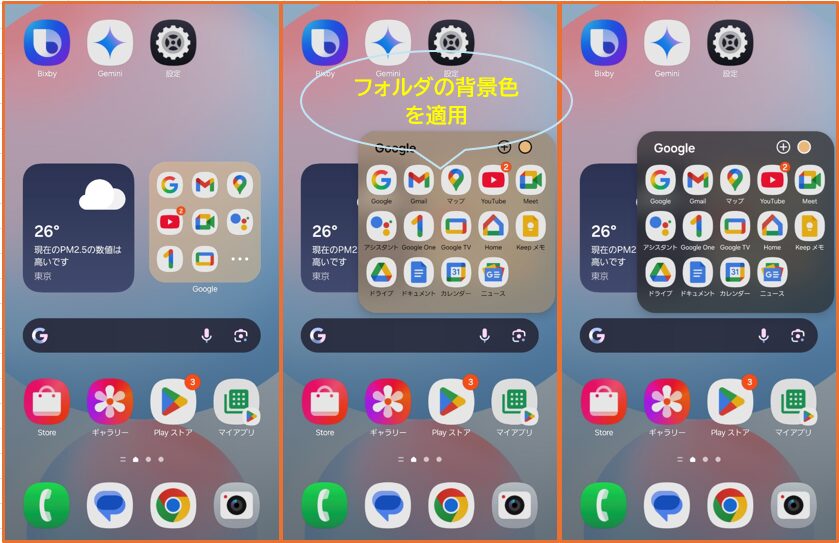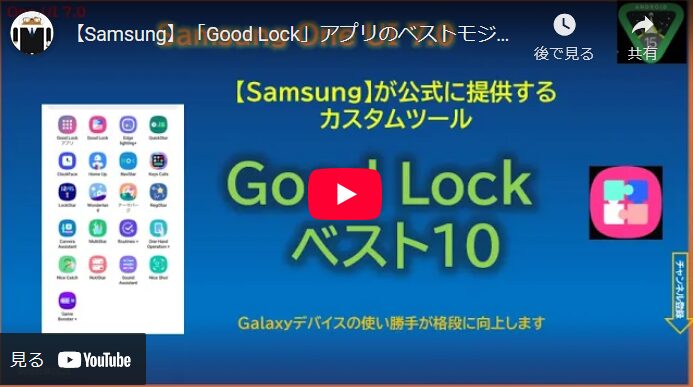ホーム画面は、スマートフォンを使用する上での重要なインターフェースとなっており、そのカスタマイズはユーザーの個性を表現する絶好の機会です。
【Galaxy】のホーム画面は、「One UIホーム」アプリによってカスタマイズできますが、【Good Lock】の「Home UP」(ホームアップ)モジュールを利用することでさらに強力なものにできます。
【One UI 7.0】のアップグレードに伴い、ホーム画面のカスタマイズには新たな機能が追加され、ユーザーは以前よりも多様な選択肢を持つことができるようになっています。さらに、この「ホームアップ」も同時に進化しており、ユーザーがより高度なカスタマイズを行える機能が追加されています。
【Galaxy】のホーム画面は、本来のアプリの起動ポイントにとどまることなく、ユーザーの個性やスタイルを反映して、自分だけのオリジナルのホーム画面を作り上げて、自分らしいデジタルライフを楽しみましょう。
■■【One UI8.0】アップグレードしている場合は、こちらをご覧ください。
【Good Lock】アプリアイコンをタップして、「Home Up」から、ホームアップを「ON」して、「ホーム画面」を「ON」してタップします。
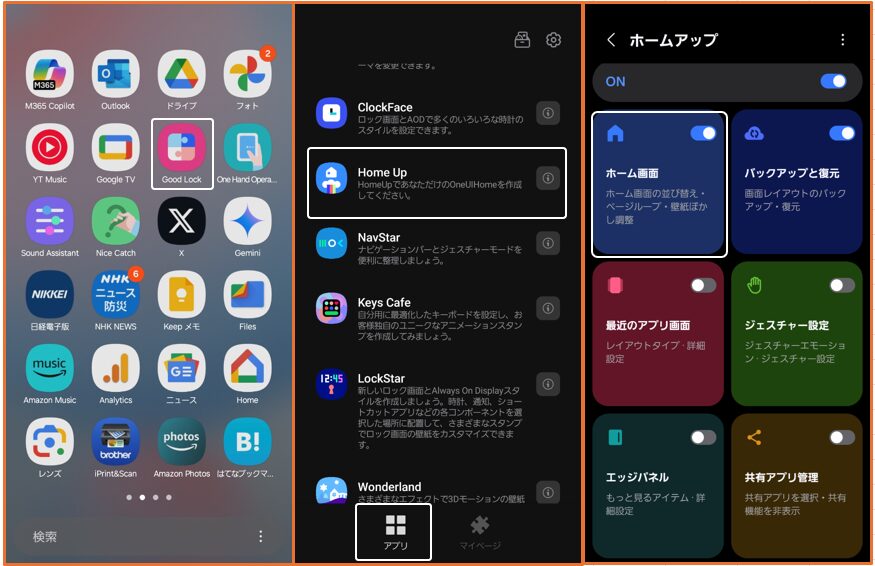
★:新規
目次
1.基本的な動作とスタイル
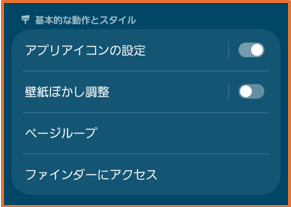
1)アプリアイコンの設定
アイコンのサイズ ★
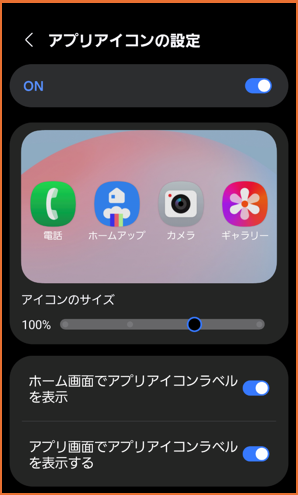
【One UI 7.0】の新機能で、アイコンサイズを3段階(「小」「中」「大」)で変更できるようになりましたが、さらに「特大」が用意されています。
ホーム画面でアプリアイコンラベルを表示
【One UI 7.0】の新機能の「アプリのラベル」と同じ機能になります。
アプリ画面でアプリアイコンラベルを表示 ★
アプリ画面(ドロワー)でも、アプリアイコンラベルを非表示にできます。
2)壁紙ぼかし調整
【壁紙ぼかし調整】を有効にして、「壁紙のぼかし濃度」を設定します。
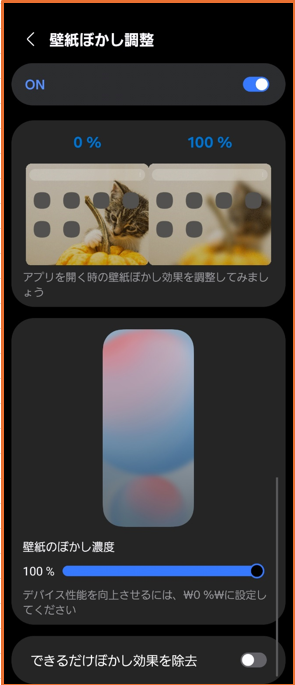
※もともとぼかしが入っているので、その効果のほどはよくわかりませんでした。
3)ページループ
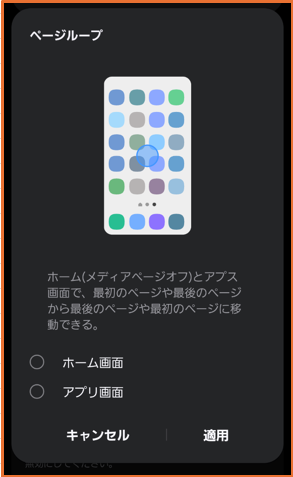
【One UIホーム】には、ページループ機能はありませんが、
・ホーム画面:「メディアページ」を非表示にしている場合に、ページループができます。
・アプリ画面:「並べ替え」で「カスタム」を選択したときのみ、ページループができます。
4)ファインダーにアクセス ★
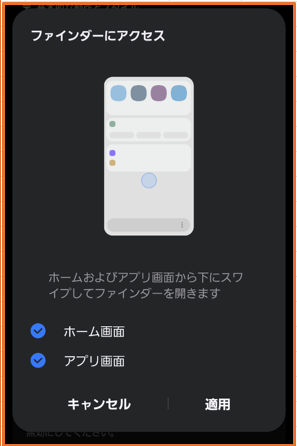
・ホーム画面:ホーム画面設定の「下にスワイプして通知パネルを表示」を無効にしている場合は、下にスワイプしたときに「ファインダー」が開きます。
・アプリ画面:下にスワイプしたときに「ファインダー」が開きます。
2.ホーム画面
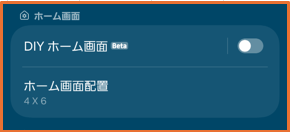
1)DIY ホーム画面 ★
2)ホーム画面配置(グリッド数)
【One UI 7.0】では、「4×6」と「5×6」の2つに簡素化されましたが、Home Upを利用すると、(4~7)×(4~7)を実現することができます。
3.お気に入り(ドック)
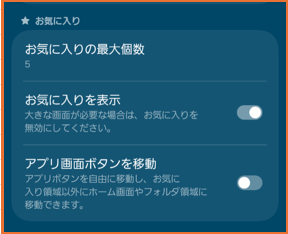
1)お気に入りの最大個数
【One UIホーム】では、お気に入り(ドック)に追加できるアイテム数は、最大4個までですが、Home Upでは、9個まで増やすことができます。
2)お気に入りを表示 ★
お気に入り(ドック)が不要な場合は、「お気に入りを表示」を無効にすると、画面が広くなります。
3)アプリ画面ボタンを移動 ★
【One UIホーム】では、アプリ画面ボタンは、お気に入り(ドック)の右端に固定でしたが、「アプリ画面ボタンを移動」を有効にすると、ホーム画面やフォルダ領域にも自由に移動できます。
4.アプリ画面(ドロワー)
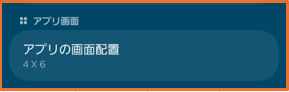
1)アプリ画面配置(グリッド数)
【One UI 7.0】では、「4×6」と「5×6」の2つに簡素化されましたが、Home Upを利用すると、(4~7)×(4~7)を実現することができます。
5.フォルダ
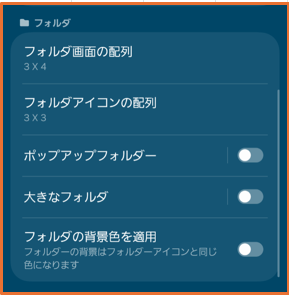
1)フォルダ画面の配列
フォルダを展開したときの1ページのグリッド数は、【One UIホーム】では、「3×4」と「4×4」の2種類ですが、「Home Up」では、「3×3」「3×4」「4×4」「4×5」「5×5」「5×6」「6×6」「6×7」「7×7」から選択できます。
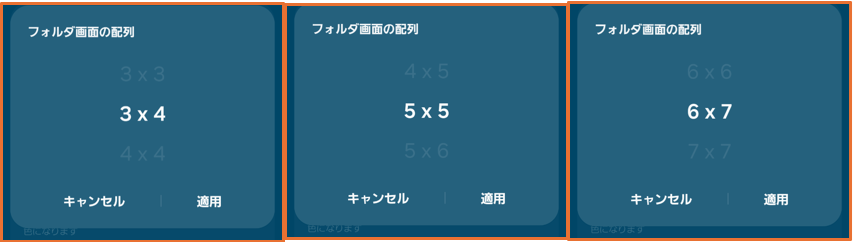
2)フォルダアイコンの配列 ★
「1×1」サイズのフォルダアイコンに表示するアプリアイコンのグリッド数を「2×2」「3×3」「4×4」「5×5」から選択できます。※【One UIホーム】は「3×3」
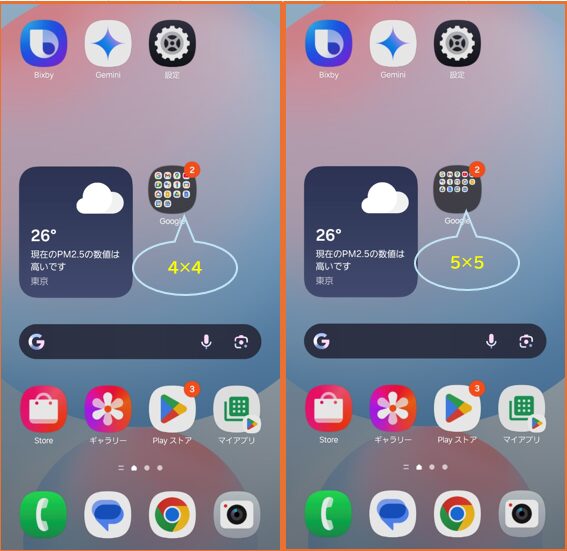
3)ポップアップフォルダ ★
有効にすると、フォルダを展開したときに、画面全体に広がらなくなります。
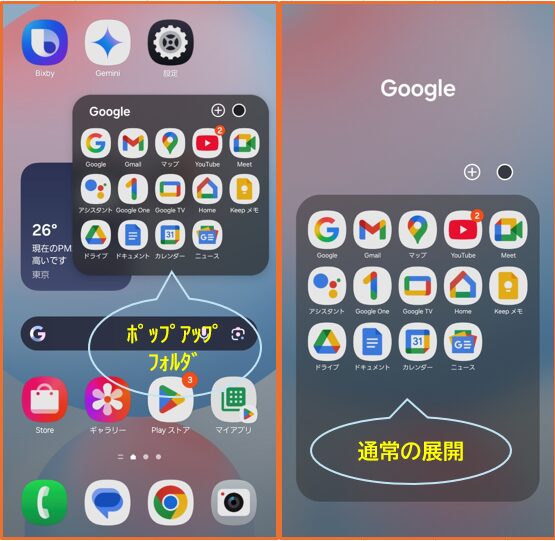
4)大きなフォルダ ★
拡大時のフォルダのサイズを「2×2」から「3×3」にすることができます。
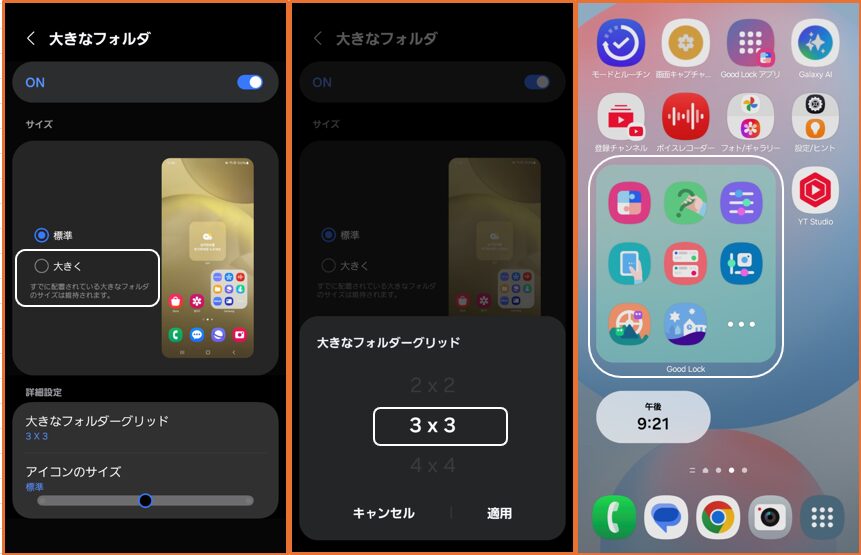
5)フォルダの背景色を適用 ★
有効にすると、フォルダを展開したときの背景色が、フォルダアイコンの背景色と同じにできます。
※無効の場合は、「ダーク」/「ライト」